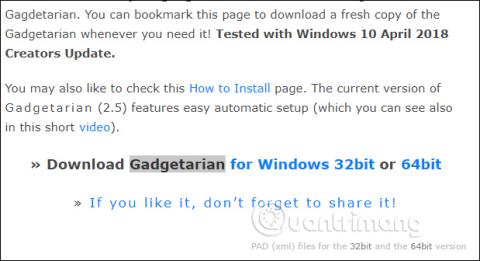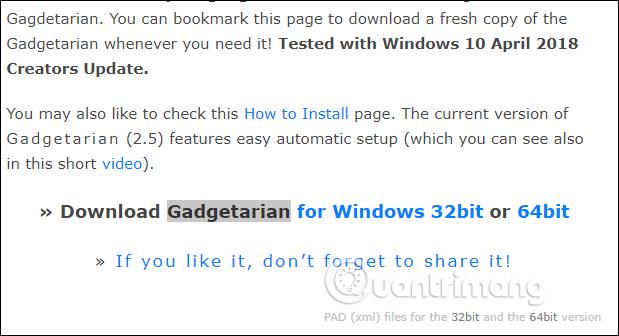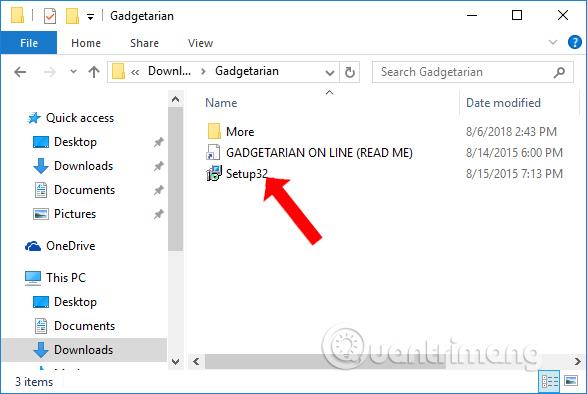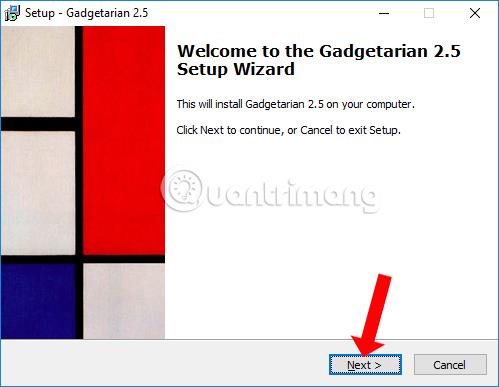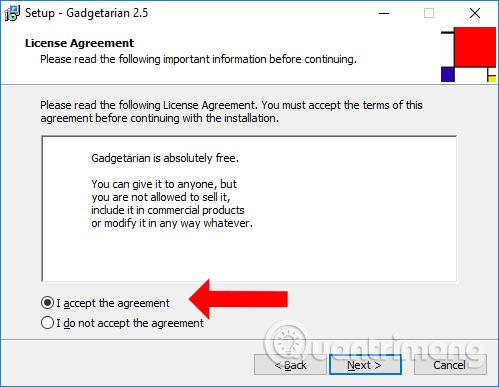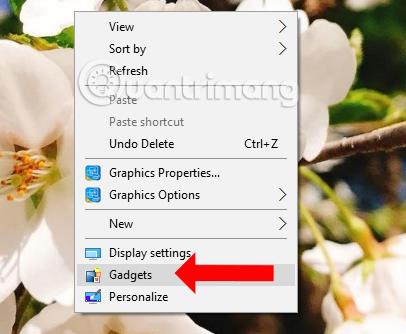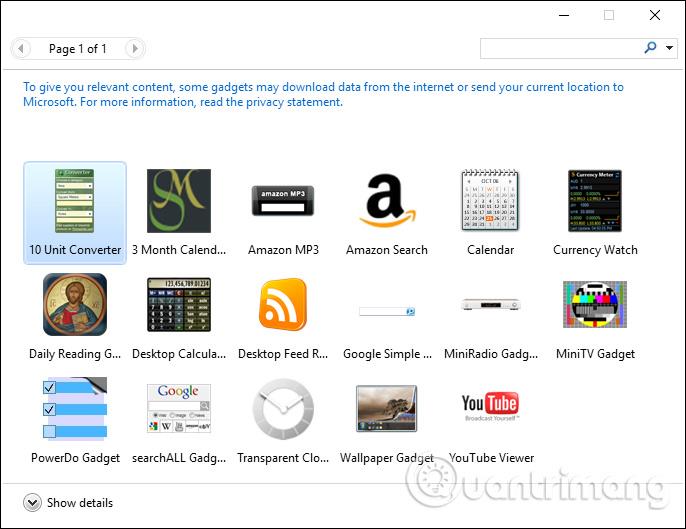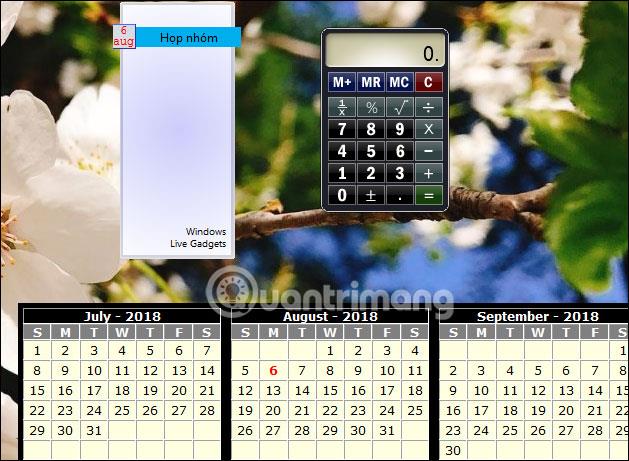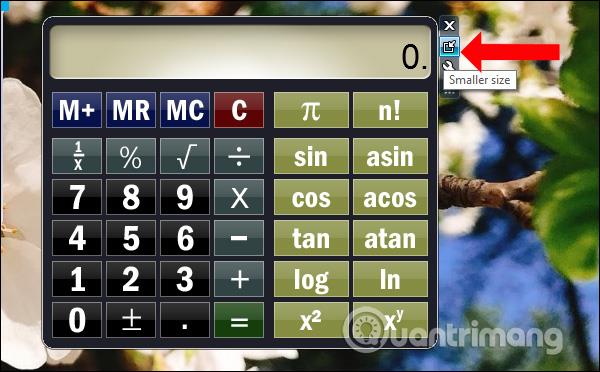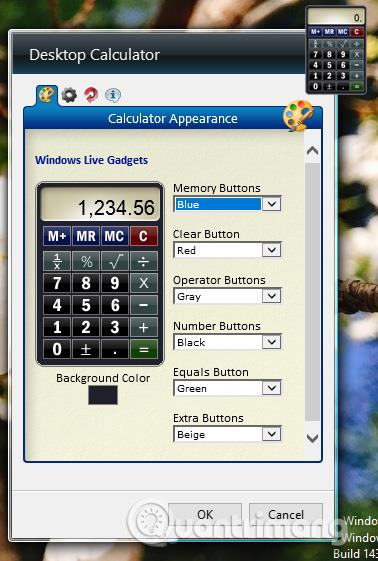Moduly gadget na počítačoch sú k dispozícii od systému Windows 7, ale v systéme Windows 8 a novších sa moduly gadget používať nedajú. Moduly gadget sú súhrnom malých nástrojov, ako sú hodiny, kalendáre, kalkulačky atď., ktoré sa zobrazujú na obrazovke počítača, takže ich používatelia môžu v prípade potreby okamžite sledovať a používať. Ako teda priniesť moduly gadget do systému Windows 10 ?
V súčasnosti existuje množstvo nástrojov na zavedenie modulov gadget do systému Windows 10, ktoré spĺňajú potreby tých, ktorí chcú moduly gadget používať. Nižšie uvedený článok vám predstaví nástroj Gadgetarian, ktorý vytvára moduly gadget na počítačoch so systémom Windows 10.
Pokyny na používanie gadgetov na vytváranie modulov gadget
Krok 1:
Ak si chcete stiahnuť nástroj Gadgetarian, používatelia môžu prejsť na odkaz nižšie. Tu uvidíte nástroj rozdelený na 64-bitový a 32-bitový Windows .
https://windowslivegadgets.com/gallery/317/enable-sidebar-gadgets-windows-8-metro/
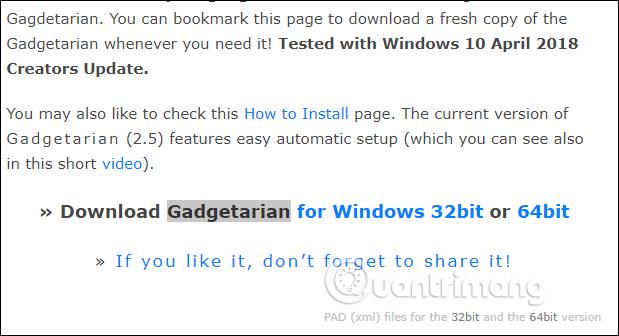
Krok 2:
Stiahnite si príslušný nástroj gadget do svojho počítača vo formáte zip a potom ho rozbaľte. Potom kliknutím na inštalačný súbor nainštalujte Gadgetarian.
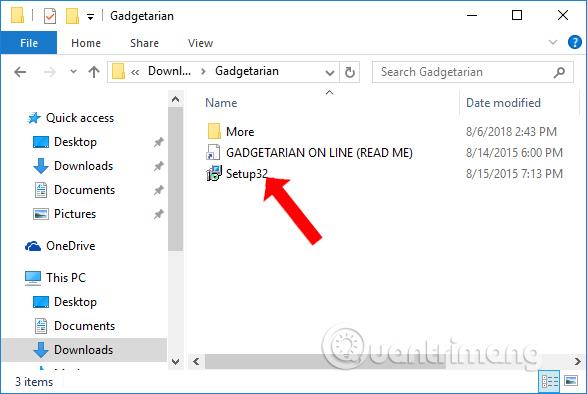
V prvom rozhraní kliknite na tlačidlo Ďalej .
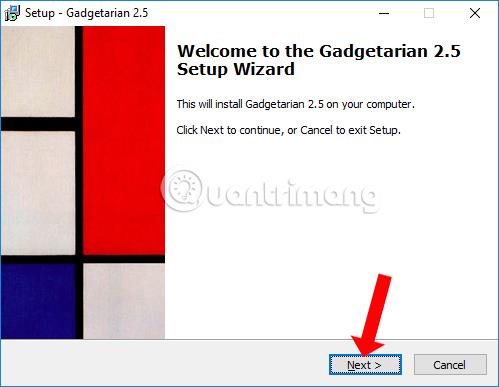
Krok 3:
Vyjadrite súhlas s podmienkami Gadgetarian a potom kliknite na tlačidlo Ďalej nižšie. Potom bude pokračovať inštalácia gadgetov. Čakáte na dokončenie procesu inštalácie.
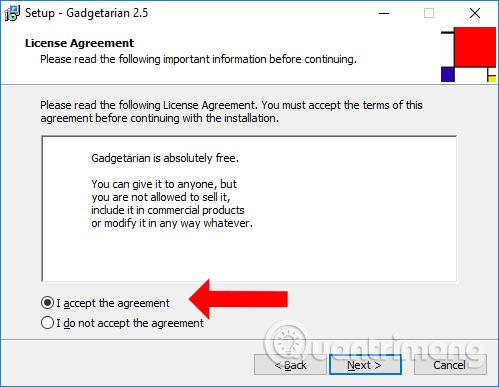
Krok 4:
Vráťte sa do rozhrania obrazovky, kliknite pravým tlačidlom myši a zobrazí sa ďalšia sekcia gadgetov .
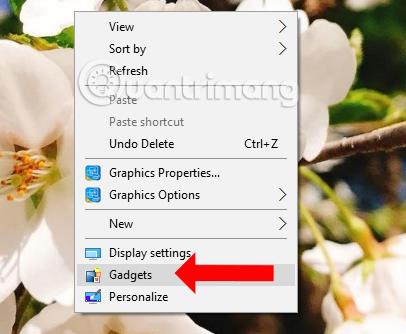
Po kliknutí naň sa používateľom zobrazí rozhranie modulov gadget, aby si mohli vybrať, ktoré moduly gadget sa majú zobrazovať na obrazovke. Stačí potiahnuť widget na obrazovku a máte hotovo.
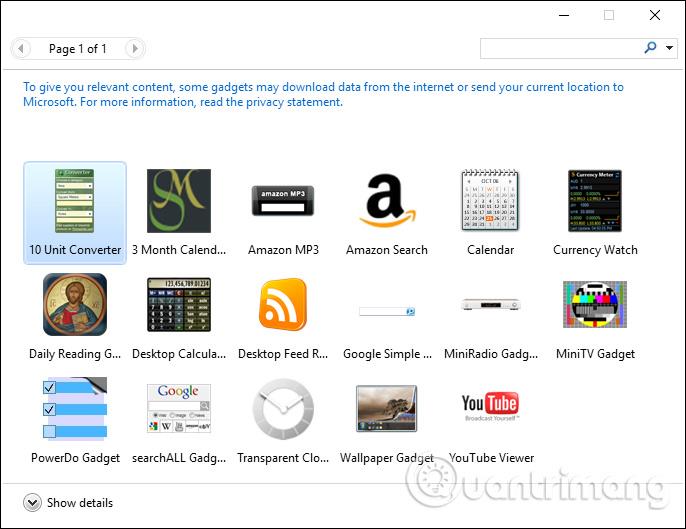
Krok 5:
Rozhranie obrazovky, keď sa objavia ďalšie moduly gadget, je zobrazené nižšie.
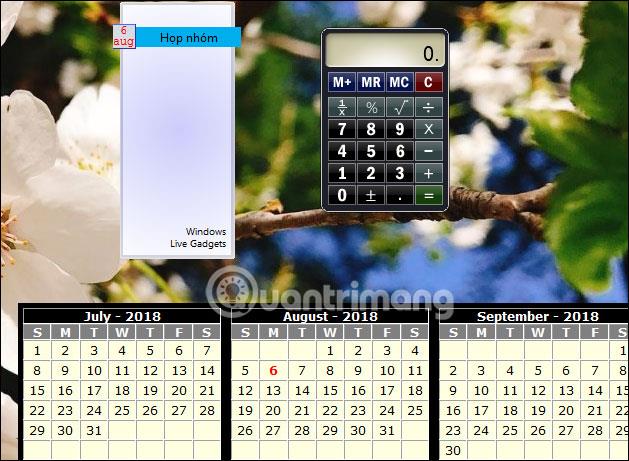
Každý modul gadget bude mať ďalšie prispôsobenia, ako je zväčšenie veľkosti, nastavenie modulov gadget a vypnutie modulov gadget. Tieto prispôsobenia budú závisieť od typu modulu gadget, ktorý sa má zobraziť.
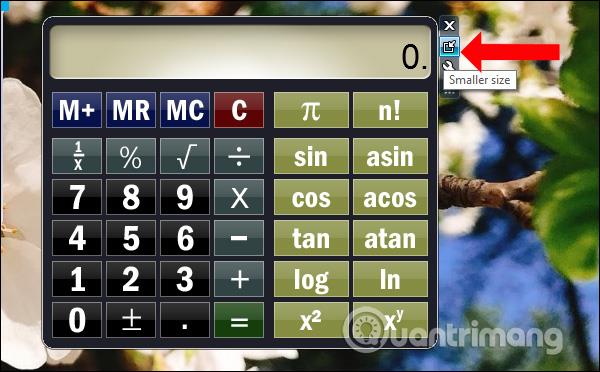
Niektoré moduly gadget budú mať hlbšie prispôsobenia, ako je napríklad úprava rozhrania, takže ich môžete zmeniť podľa svojich predstáv.
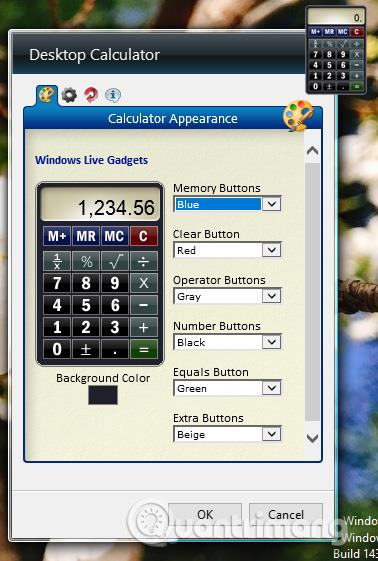
Takže s nástrojom Gadgetarian a niekoľkými jednoduchými inštalačnými krokmi bola funkcia Gadget vrátená späť do systému Windows 10. Gadgety sa budú zobrazovať na obrazovke, kým ich používateľ nevypne.
Pozrieť viac:
Prajem vám úspech!